【SolidWorks模型验证】:确保设计合理性与强度分析方法
发布时间: 2024-12-16 00:15:08 阅读量: 4 订阅数: 5 


基于SolidWorks和ANSYS的制动器活塞杆的强度分析
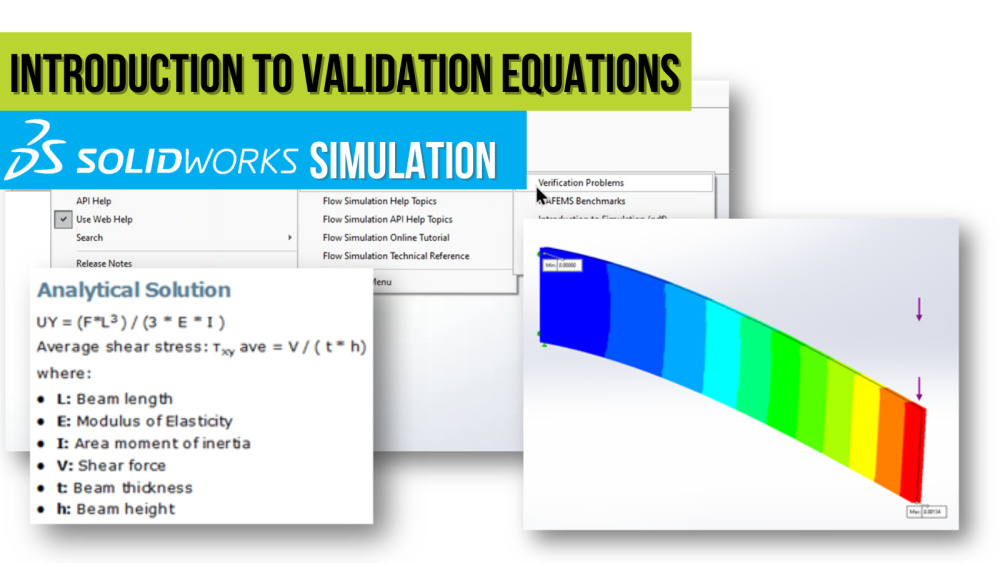
参考资源链接:[SolidWorks初学者教程:从基础到草图绘制](https://wenku.csdn.net/doc/1zpbmv5282?spm=1055.2635.3001.10343)
# 1. SolidWorks模型验证概论
在设计与工程领域,SolidWorks作为一款广泛应用于3D CAD设计的软件,其模型验证功能对于确保产品设计的质量和性能至关重要。本章节将对SolidWorks模型验证进行一个总体概述,为读者提供一个清晰的理解框架,为深入探讨后续的建模、分析和优化章节打下基础。
SolidWorks模型验证不仅仅是对设计的几何形状进行确认,更涉及到了一系列的评估流程,包括几何体的创建、设计规则检查(DRC)、模型强度分析和优化策略等。验证工作的目的是发现设计中的潜在问题,如不合理的应力分布、结构薄弱环节,或是优化的余地,保证产品设计从理论到实践的过渡尽可能平滑。
一个良好的模型验证流程可以显著减少后续生产阶段的问题,节省时间与成本,并提升产品的最终性能和可靠性。因此,对于任何希望确保设计达到预定标准的工程师和设计师来说,掌握SolidWorks的模型验证技能是必不可少的。接下来的章节将详细探讨SolidWorks在几何建模、强度分析和仿真实践方面的应用和技巧。
# 2. SolidWorks的几何建模与设计合理性
## 2.1 SolidWorks建模基础
### 2.1.1 几何体的创建与编辑
SolidWorks 是一款功能强大的3D CAD设计软件,对于设计工程师来说,掌握其基础建模技术是实现高效设计的前提。几何体的创建与编辑是SolidWorks中最基础的操作之一。
创建几何体,首先需要了解SolidWorks提供的各种实体造型工具,如拉伸、旋转、扫描、放样等。以拉伸为例,用户首先在草图中绘制一个封闭的轮廓,然后通过拉伸工具将此草图拉伸形成三维实体。
```solidworks
// 以下是一个拉伸操作的示例代码(SolidWorks的宏编程示例)
Dim swApp As SldWorks.SldWorks
Dim Part As SldWorks.PartDoc
Dim boolstatus As Boolean
Dim longstatus As Long, longwarnings As Long
Set swApp = Application.SldWorks
Set Part = swApp.ActiveDoc
' 选择草图
boolstatus = Part.Extension.SelectByID2("草图1", "SKETCH", 0, 0, 0, True, 1, Nothing, 0)
Part.ClearSelection2(True)
' 拉伸草图
Part.FeatureExtrusion2 False, False, False, 0, 0, 100, False, False, False, False, 0, 0, False, False, False, False, True, False, False, False, Part.ClearanceCheck_Unknown, longstatus, longwarnings
```
在上述代码中,首先定义了几个必要的对象,然后使用`SelectByID2`方法选择了草图,并清除之前的所有选择,以避免影响后续操作。`FeatureExtrusion2`方法是实际进行拉伸操作的方法,其中涉及多个参数,代表拉伸的方向、深度等。执行此宏将在选定的草图上创建一个拉伸实体。
### 2.1.2 精确建模的技巧与注意事项
在实际的建模过程中,为了保证模型的精确度,需要注意以下几点:
1. **尺寸与约束**:在绘制草图时,尽可能使用尺寸约束和几何约束来确保草图的精确性。尺寸约束直接控制草图的几何特征,几何约束控制草图中元素间的相对位置关系。
2. **特征依赖关系**:确保模型中的各个特征是有序且合理依赖的。避免创建不必要的几何依赖,因为这可能导致后续更改时出现矛盾和错误。
3. **重复使用特征**:尽量通过镜像、阵列等特征工具来创建重复的几何形状,这样既可以节省建模时间,也可以减少因单独创建相同形状导致的误差累积。
4. **实体合并与修剪**:在创建复杂形状时,可能需要合并多个实体,同时也会产生一些不需要的部分,这时候应该使用修剪工具来清除多余的材料。
5. **性能考量**:创建的模型应尽量简化,避免过于复杂的几何形状,这不仅有助于提升操作的流畅性,还能在后期处理中减少资源消耗。
综上所述,精确建模的过程需要设计者具备对工具深入的理解和实际操作中的细致观察。通过上述的技巧和注意事项,能够帮助用户创建出更加准确和高效的3D模型。
## 2.2 设计合理性评估
### 2.2.1 设计规则检查(DRC)的应用
设计规则检查(Design Rule Check, DRC)是SolidWorks中一个用于检测和报告潜在设计错误的工具。它能帮助用户识别出模型中不符合预设规则的区域,例如薄壁、间隙、倒角不足等问题。
在使用DRC时,设计者首先需要进入“工具”菜单下的“选项”,在这里可以定义DRC的具体规则设置,例如最小间隙大小、最小圆角尺寸等。完成设置后,通过工具栏中的“设计规则检查”命令即可执行检查。
```solidworks
// DRC的操作代码示例
Dim swModel As SldWorks.ModelDoc2
Set swModel = swApp.ActiveDoc
' 开始DRC检查
Dim swDRC As SldWorks.DesignChecker
Set swDRC = swModel.GetDesignChecker
boolstatus = swDRC.RunDesignCheck(0, True, True, True, True, True, True, True, True)
```
在这段代码中,通过`GetDesignChecker`方法获取了DRC对象,然后使用`RunDesignCheck`方法开始检查。这个过程可以自动化,并将检查结果输出到任务窗口,提示用户注意修改。
### 2.2.2 模型质量与复杂度分析
对设计的合理性评估还包括对模型质量与复杂度的分析。一个高质量的模型应该具备良好的可制造性,复杂度适中,并且在整个设计周期内便于修改和优化。
模型质量分析包括评估模型的几何精度、拓扑结构以及是否存在多余的特征等。复杂度分析则更关注模型中特征的数量、特征间的依赖关系以及整体设计的复杂性。通过这些分析,设计者可以识别出可能影响设计效率和最终产品性能的因素,进而进行相应的调整。
SolidWorks提供了评估工具,如“质量特性”和“模型分析”,这些工具可以帮助用户分析模型的质量属性,如体积、表面积、重心、惯性矩等,并对模型中的错误和警告进行提示。
```solidworks
// 质量特性分析的示例代码
Dim swModel As SldWorks.ModelDoc2
Set swModel = swApp.ActiveDoc
' 获取质量特性数据
Dim swModelData As SldWorks.ModelDocExtension
Set swModelData = swModel.Extension
Dim swMassPropData As SldWorks.MassPropertyManager
Set swMassPropData = swModel
```
0
0






